Edge浏览器开启效率模式节省电量的方法
时间:2024-04-11 09:57:05作者:极光下载站人气:32
很多小伙伴在使用edge浏览器的过程中经常会打开多个网页,有的网页在不使用时,我们可以选择让其进入休眠状态,节省电量。有的小伙伴不知道该怎么开启Edge浏览器中的效率模式,其实我们只需要点击打开Edge浏览器中的“...”图标,然后在菜单列表中找到“浏览器概要”选项,点击打开该选项,接着在浏览器概要弹框中,我们找到并打开“使用效率模式节省电量”选项的开关按钮即可。有的小伙伴可能不清楚具体的操作方法,接下来小编就来和大家分享一下Edge浏览器开启效率模式节省电量的方法。
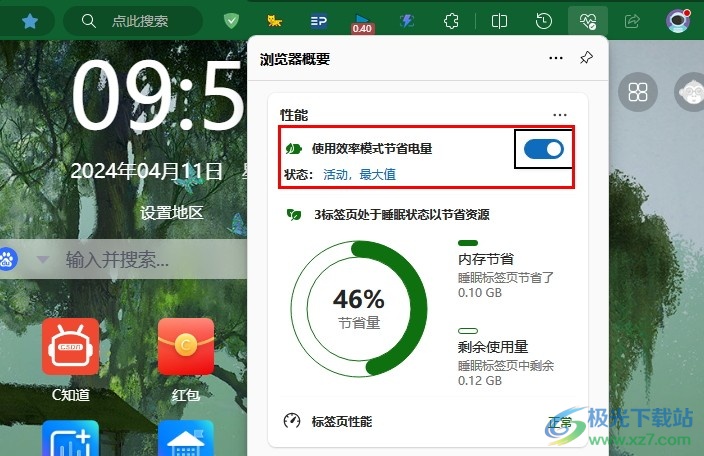
方法步骤
1、第一步,我们先点击打开电脑中的Edge浏览器,然后在浏览器页面右上角找到“...”图标,打开该图标
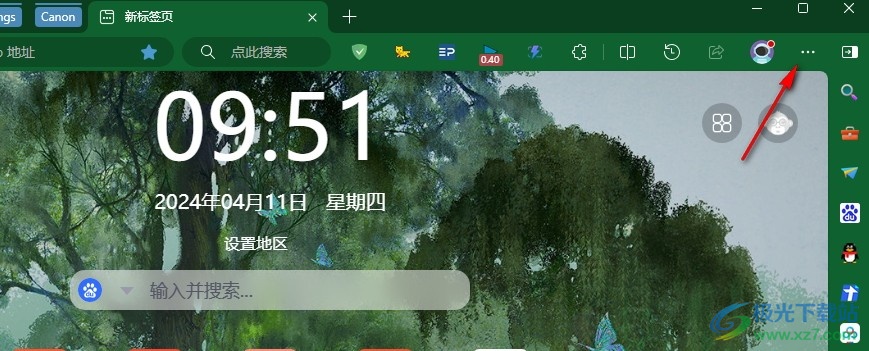
2、第二步,打开“...”图标之后,我们再在下拉列表中找到“浏览器概要”选项,点击打开该选项
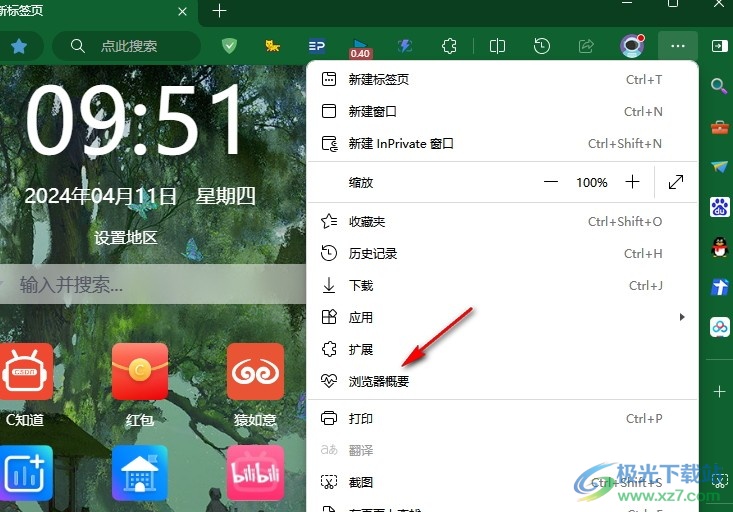
3、第三步,打开浏览器概要选项之后,我们在弹框中就能看到“使用效率模式节省电量”选项了,该功能处于停用状态
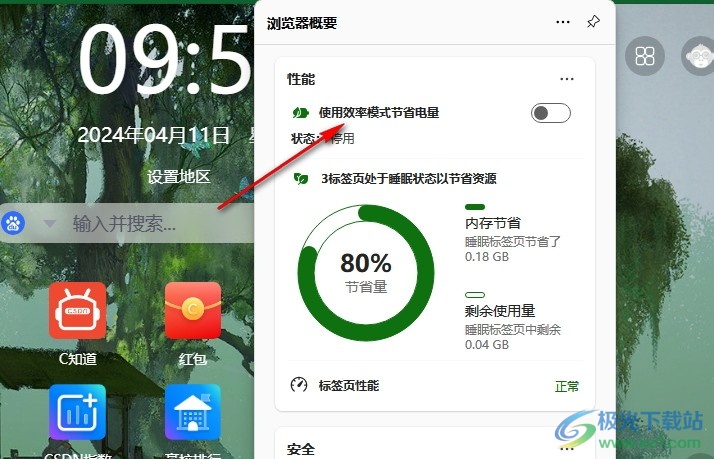
4、第四步,想要开启“使用效率模式节省电量”功能,我们只需要点击打开该选项右侧的开关按钮即可
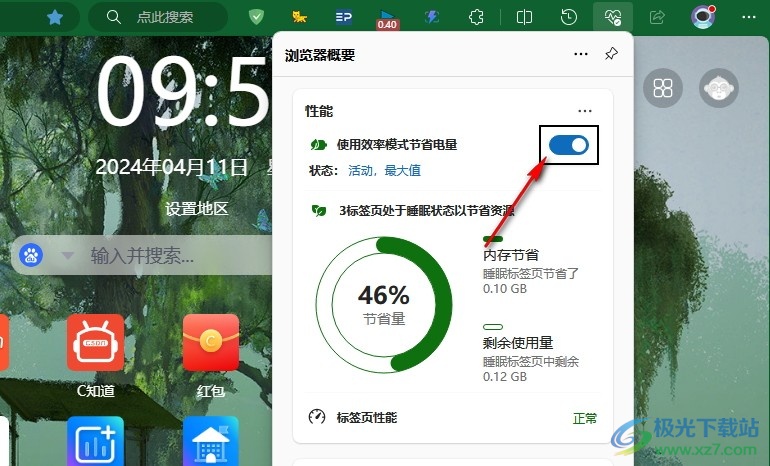
5、第五步,点击打开“使用效率模式节省电量”功能之后,我们在浏览器概要页面中还能看到节省量以及具体数值
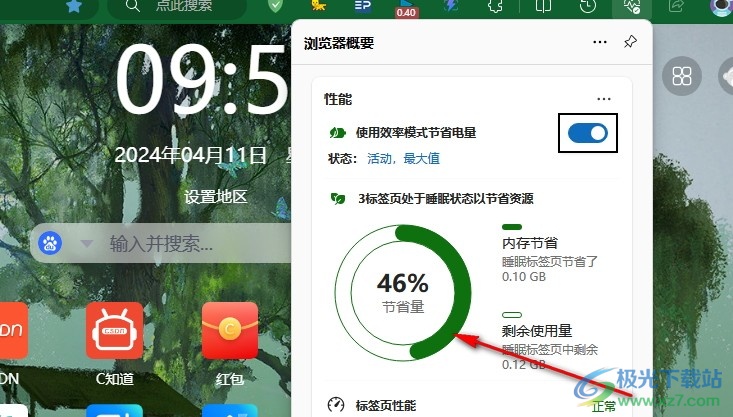
以上就是小编整理总结出的关于Edge浏览器开启效率模式节省电量的方法,我们在Edge浏览器中点击打开“...”图标,然后在菜单列表中打开浏览器概要选项,接着在弹框中我们找到“使用效率模式节省电量”选项,将该选项的开关按钮点击打开即可,感兴趣的小伙伴快去试试吧。

大小:324 MB版本:v127.0.2651.86环境:WinAll
- 进入下载
相关推荐
相关下载
热门阅览
- 1百度网盘分享密码暴力破解方法,怎么破解百度网盘加密链接
- 2keyshot6破解安装步骤-keyshot6破解安装教程
- 3apktool手机版使用教程-apktool使用方法
- 4mac版steam怎么设置中文 steam mac版设置中文教程
- 5抖音推荐怎么设置页面?抖音推荐界面重新设置教程
- 6电脑怎么开启VT 如何开启VT的详细教程!
- 7掌上英雄联盟怎么注销账号?掌上英雄联盟怎么退出登录
- 8rar文件怎么打开?如何打开rar格式文件
- 9掌上wegame怎么查别人战绩?掌上wegame怎么看别人英雄联盟战绩
- 10qq邮箱格式怎么写?qq邮箱格式是什么样的以及注册英文邮箱的方法
- 11怎么安装会声会影x7?会声会影x7安装教程
- 12Word文档中轻松实现两行对齐?word文档两行文字怎么对齐?
网友评论